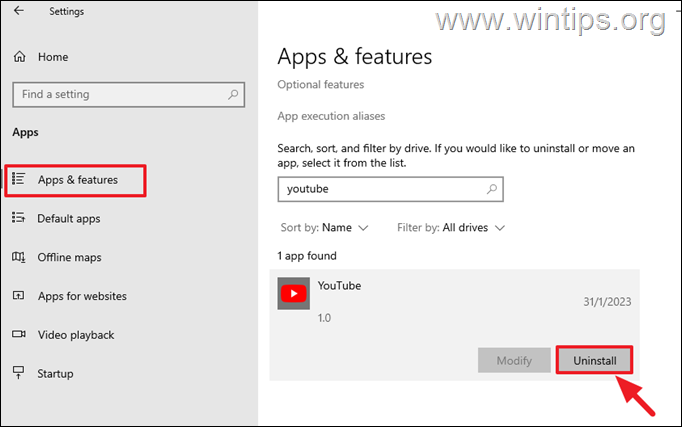Nemažai žmonių nuolat naudojasi „YouTube“ – gerai žinoma ir plačiai naudojama platforma, leidžiančia žiūrėti ir dalytis vaizdo įrašais. Dėl šios priežasties jie nori turėti galimybę lengvai pasiekti „YouTube“ turinį net asmeniniuose kompiuteriuose, pvz., mobiliuosiuose įrenginiuose naudodami „YouTube“ programą.
Įdiegę „YouTube“ programą „Windows 10/11“ sistemoje galėsite greičiau ir lengviau naršyti „YouTube“ turinį, nes ji suteikia a švaresnis, labiau organizuotas ir vizualiai patrauklesnis išdėstymas, palyginti su įprasta svetaine, pagerinantis bendrą vartotojo patirtį .
Šiame straipsnyje paaiškinsime, kaip įdiegti „YouTube“ programą naudojant „Chrome“ ir „Edge“ naršykles, kad galėtumėte greitai pasiekti mėgstamus vaizdo įrašus „Windows 10/11“ kompiuteryje.
Kaip įdiegti „YouTube“ programą „Windows 11/10“ iš „Chrome“ arba „Edge“.
1 būdas: įdiekite „YouTube“ programą „Google Chrome“.
„YouTube“ programos pridėjimas prie „Windows 10/11“ naudojant „Google Chrome“ yra greitas ir neskausmingas procesas. Tiesiog atlikite toliau nurodytus veiksmus.
1. Atviras Google Chrome ir eikite į YouTube Interneto svetainė.
2. Spustelėkite ant trys vertikalūs taškai piktogramą viršutiniame dešiniajame korneto kampe ir spustelėkite Diegti YouTube. *
* Pastaba: Jei „Įdiegti „YouTube“ parinktis negalima, prisijunkite prie „Google“ paskyros ir bandykite dar kartą arba vadovaukitės toliau pateiktomis 2 ir 3 metodų instrukcijomis.
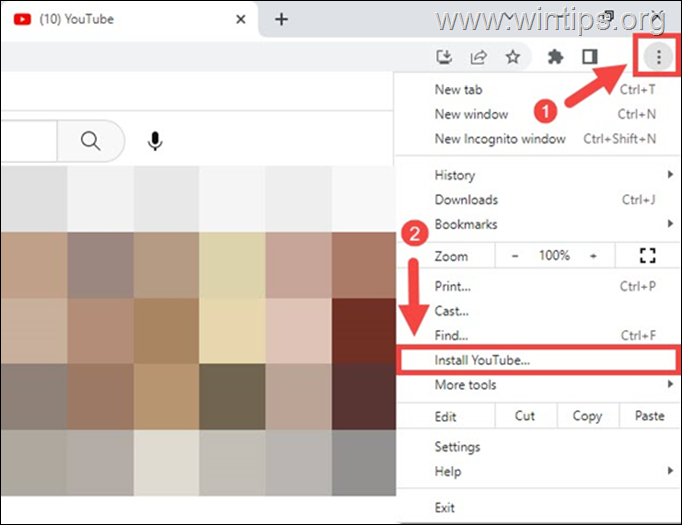
3. Galiausiai spustelėkite Diegti mygtuką iš iškylančiojo lango, kad pridėtumėte „YouTube“ programą „Windows 10/11“ kompiuteryje.
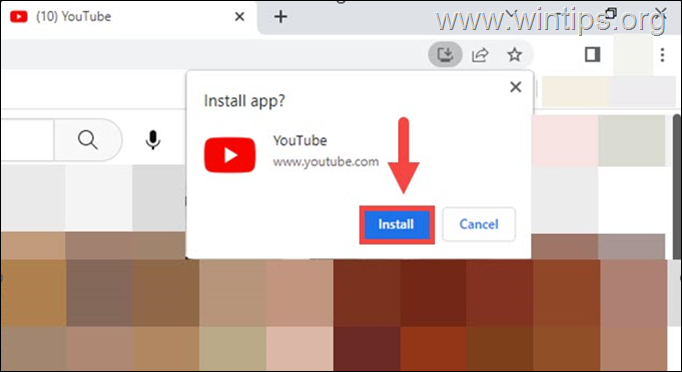
4. Viskas! Nuo šiol „YouTube“ programą galite atidaryti naudodami atitinkamą piktogramą darbalaukyje. *
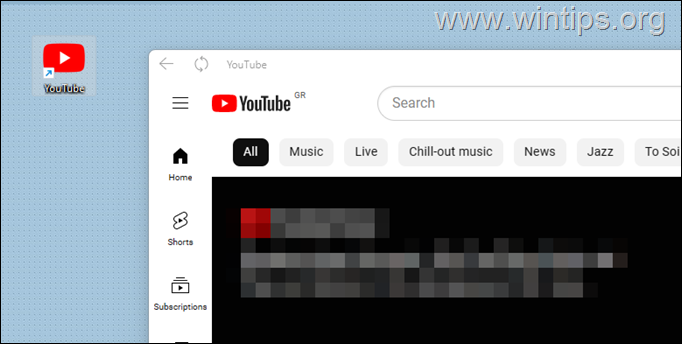
* Pastaba: Jei nenorite, kad pašalintumėte „YouTube“ programą iš „Windows 10/11“, eikite į Pradėti > Nustatymai > Programos ir funkcijos, pasirinkite jį ir spustelėkite Pašalinkite.
M2 būdas: įdiekite „YouTube“ programą sukurdami nuorodą naudodami „Chrome“.
Jei negalite įdiegti „YouTube“ naudodami aukščiau pateiktą metodą, atlikite šiuos veiksmus:
1. Atviras Google Chrome ir eikite į YouTube Interneto svetainė.
2. Spustelėkite ant trys vertikalūs taškai piktogramą viršutiniame dešiniajame kampe ir eikite į Daugiau įrankių > Sukurti nuorodą.
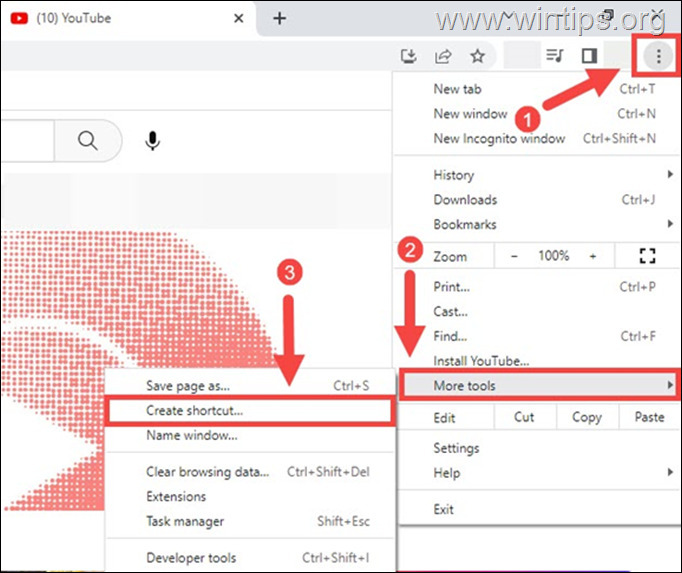
2. Lange „Sukurti nuorodą“ įsitikinkite, kad paieškos laukelyje yra „YouTube“ ir patikrinti į Atidaryti kaip langą variantas. Baigę spustelėkite Sukurti mygtuką, kad įdiegtumėte „YouTube“ kaip programą savo kompiuteryje.
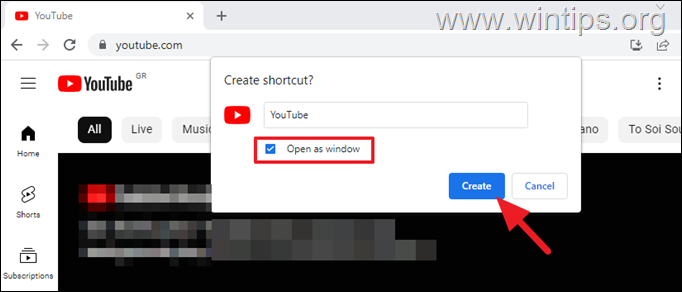
3. Po to galite paleisti „YouTube“ programą naudodami atitinkamą piktogramą darbalaukyje.*
* Pastaba: Norėdami pašalinti „YouTube“ programą iš kompiuterio, eikite į Pradėti > Nustatymai > Programos ir funkcijos, pasirinkite „YouTube“ programą ir spustelėkite ją Pašalinkite.
3 būdas. Įdiekite „YouTube“ programą iš „Microsoft Edge“ sistemoje „Windows 10/11“.
„YouTube“ programos įdiegimas naudojant „Microsoft Edge“ yra nesudėtinga užduotis, kurią galima atlikti keliais paprastais veiksmais. Pasinerkime ir pažiūrėkime, kaip tai galima padaryti:
1. Atidaryk savo Microsoft Edge naršyklę ir eikite į YouTube Interneto svetainė.
2. Tada spustelėkite trys horizontalūs taškai viršutiniame dešiniajame kampe ir eikite į Programėlės ir spustelėkite Įdiekite „YouTube“..
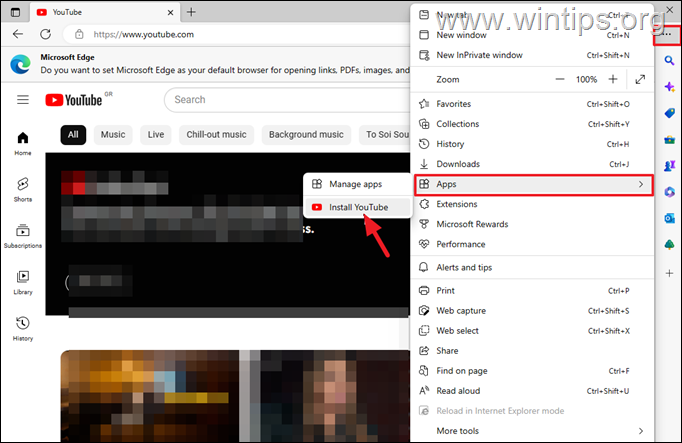
3. Iššokančiajame lange spustelėkite Diegti mygtuką, kad įdiegtumėte „YouTube“ savo sistemoje.
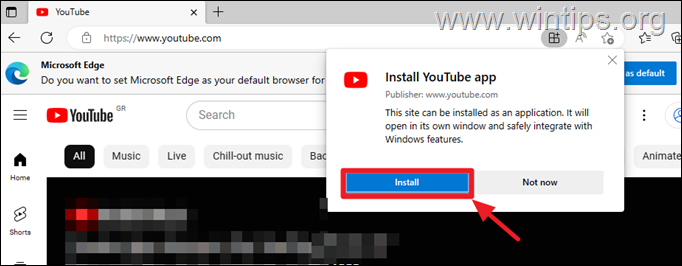
4. Kitame ekrane pasirinkite, kur įdėti „YouTube“ programos nuorodą, ir spustelėkite Leisti.
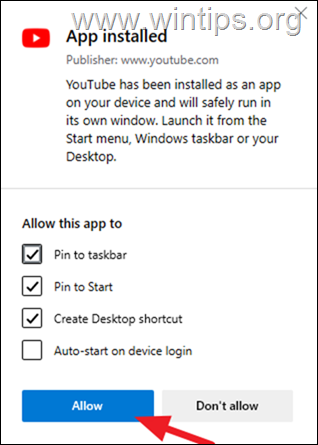
5. Jūs baigėte!
* Pastaba: Jei norite pašalinti „YouTube“ programą iš kompiuterio, jei jos nebereikia, eikite į Pradėti > Nustatymai > Programos ir funkcijos, pasirinkite YouTube pritaikykite jį ir spustelėkite Pašalinkite.
Tikimės, kad šiame straipsnyje rasite išsamų vadovą, kaip įdiegti „YouTube“ programą naudojant „Chrome“ arba „Edge“, kad pagerintumėte vaizdo įrašų žiūrėjimo patirtį „Windows 10/11“.
Viskas! Kuris metodas jums pasiteisino?
Praneškite man, ar šis vadovas jums padėjo, palikdami komentarą apie savo patirtį. Prašome pamėgti ir pasidalinti šiuo vadovu, kad padėtumėte kitiems.